Emplacements approuvés pour les scripts Authentic
La fonction Authentic Scripting fournit plus de flexibilité et d’interactivité aux designs SPS. Ces designs peuvent être créés ou édités dans les éditions StyleVision Enterprise et Professional, et peuvent être consultés dans le Mode Authentic des éditions Enterprise et Professional des produits Altova. Une liste complète de prise en charge pour cette fonction dans les produits Altova est illustrée dans la table ci-dessous.
Produit Altova | Création de scripts Authentic | Scripts Authentic activés |
StyleVision Enterprise | Oui | Oui |
StyleVision Professional | Oui | Oui |
StyleVision Basic * | Non | Non |
XMLSpy Enterprise | Non | Oui |
XMLSpy Professional | Non | Oui |
Authentic Desktop Enterprise | Non | Oui |
* Pas de AuthenticView
** Designs de script affichés. Pas d’exécution macro interne ou gestion d’événement. Événements externes déclenchés.
Les scripts Authentic se comportent de la même manière dans tous les produits Altova, donc aucun code spécifique au produit ou paramètre n’est requis.
Dialogue d’avertissement du Script Authentic
Dans un fichier PXF, ou un fichier XML lié à une SPS, il se trouve un script et le fichier est ouvert ou basculé vers le Mode Authentic (dans les produits Altova autres que StyleVision), puis un dialogue d’avertissement (capture d’écran ci-dessous) s’ouvre
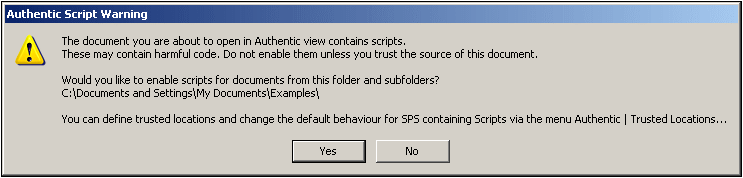
Vous pouvez choisir une des options suivantes :
•Cliquez sur Oui pour ajouter le dossier contenant le fichier aux emplacements approuvés/autorisés pour les scripts Authentic. Par la suite, tous les fichiers dans le dossier d’emplacement seront ouverts dans le Mode Authentic sans ce dialogue d’avertissement étant affiché en premier. La liste des Emplacements autorisés peut être accédée via la commande de menu Authentic | Emplacements approuvés, et être modifiée.
•Clquez sur Non pour ne pas ajouter le dossier contenant le fichier dans la liste Emplacements approuvés. Le fichier sera affiché dans le Mode Authentic avec des scripts désactivés. Le dialogue Avertissement Script Authentic apparaîtra à chaque fois que ce fichier est ouvert dans le Mode Authentic. Pour ajouter le dossier du fichier à la liste des Emplacements approuvés par la suite, ouvrez le dialogue des Emplacements approuvés via la commande de menu Authentic | Emplacements approuvés, et ajoutez le dossier ou modifier tel que requis.
Note : Lorsque StyleVision est accédé via son interface COM (voir Référence du programmeur pour voir comment ceci peut être fait), la vérification de sécurité n’est pas réalisée et le dialogue Avertissement du Script Authentic n’est pas affiché. Le dialogue d’avertissement décrit ci-dessus apparaît dans les produits Authentic View d’Altova autres que StyleVision. Vous, en tant que designer SPS, devriez être conscient de ceci.
Comment Authentic Script fonctionne
Le concepteur du design SPS peut utiliser le Script Authentic de deux manières pour rendre les documents Authentic interactifs :
•En attribuant les scripts pour les actions définies par l’utilisateur (macros) dans les éléments de design, les boutons de barre d’outils et les items du menu contextuel.
•En ajoutant les gestionnaires d’événement au design qui réagissent aux événements du Mode Authentic.
Tout le script qui est requis pour rendre les documents Authentic interactifs est réalisé à l’intérieur de StyleVision GUI (éditions Enterprise et Professional). Les formes, macros et gestionnaires d’événement sont créés à l’intérieur de l’interface de l’Éditeur de script de StyleVision et ces scripts sont enregistrés avec la SPS. Puis, dans le Mode Design de StyleVision, les scripts enregistrés sont attribués aux éléments de design, boutons de la barre d’outils et les menus contextuels. Lorsqu’un document XML basé sur la SPS est ouvert dans le produit Altova qui prend en charge le Script Authentic (voir la table ci-dessus), le document aura le flexibilité et l’interactivité qui ont été créées pour celui-ci.
Dans cette section
Dans cette section, nous expliquons comment le Script Authentic fonctionne. Cette section est organisée en sous-sections comme suit :
•Éditeur de script, qui décrit l’interface dans laquelle un projet de script contenant les scripts pour la SPS est enregistrée.
•Macros, qui affiche comment les macros peuvent être attribués aux éléments de design, aux boutons de la barre d’outils Authentic et aux menus contextuels Authentic.
•Gestionnaires d’événement, qui affiche comment les scripts de gestionnaire d’événement sont créés et utilisés
•Les Options de script, qui documentent les options
Exemples de fichiers
Les fichiers d’exemple SPS avec le Script Authentic sont dans le dossier Authentic\Scripting du projet Examples dans la fenêtre de projet de StyleVision.